华硕笔记本电脑如何调节亮度 华硕笔记本屏幕亮度调节太暗
更新时间:2024-05-11 17:07:14作者:jiang
在日常使用华硕笔记本电脑的过程中,有时候我们会发现屏幕亮度调节太暗,给我们的使用体验带来不便,要解决这个问题,我们可以通过一些简单的方法来调节华硕笔记本电脑的屏幕亮度,使得屏幕显示更加清晰明亮。接下来我们将介绍一些常见的调节亮度的方法,帮助大家更好地使用华硕笔记本电脑。
具体步骤:
1.第一步,在左下方的微软Win10窗口标志上右击鼠标键;
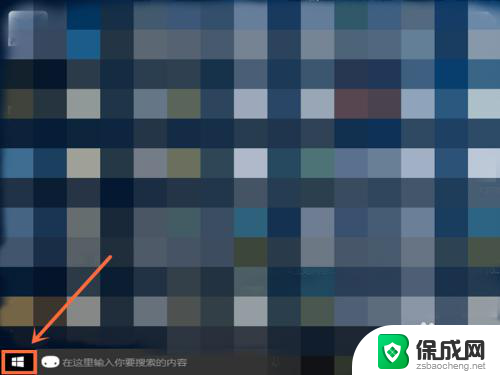
2.第二步,选择选项中的“控制面板”按钮;
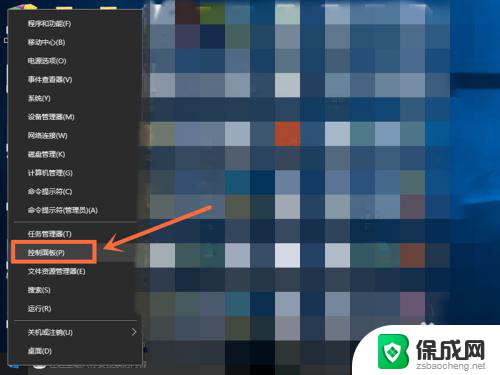
3.第三步,进入控制面板界面,选择点击查看方式选项中的“小图标”模式;
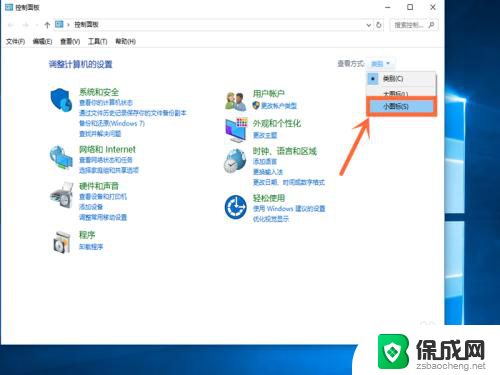
4.第四步,会出现小图标界面,点击选择选项中的“电源选项”按钮;
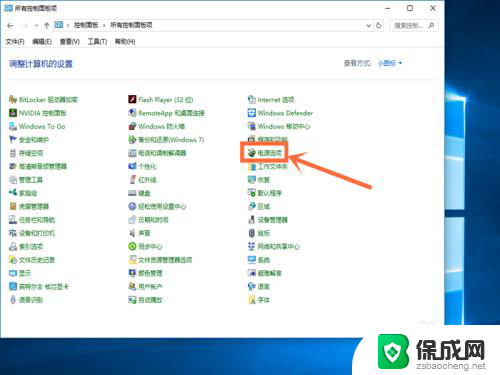
5.第五步,电源选项窗口最下方找到“屏幕亮度”字样。点击右侧的按钮进行左右滑动,就可以调整屏幕亮度了。
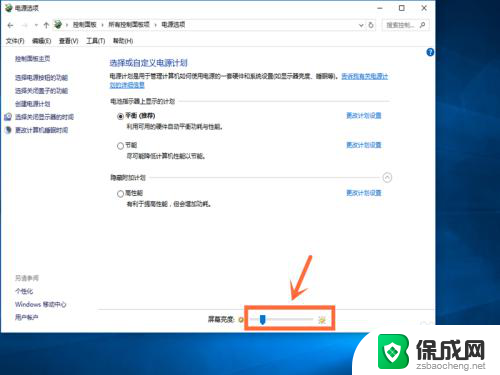
以上是关于如何调节华硕笔记本电脑亮度的全部内容,如果需要的用户可以按照以上步骤进行操作,希望对大家有所帮助。
华硕笔记本电脑如何调节亮度 华硕笔记本屏幕亮度调节太暗相关教程
-
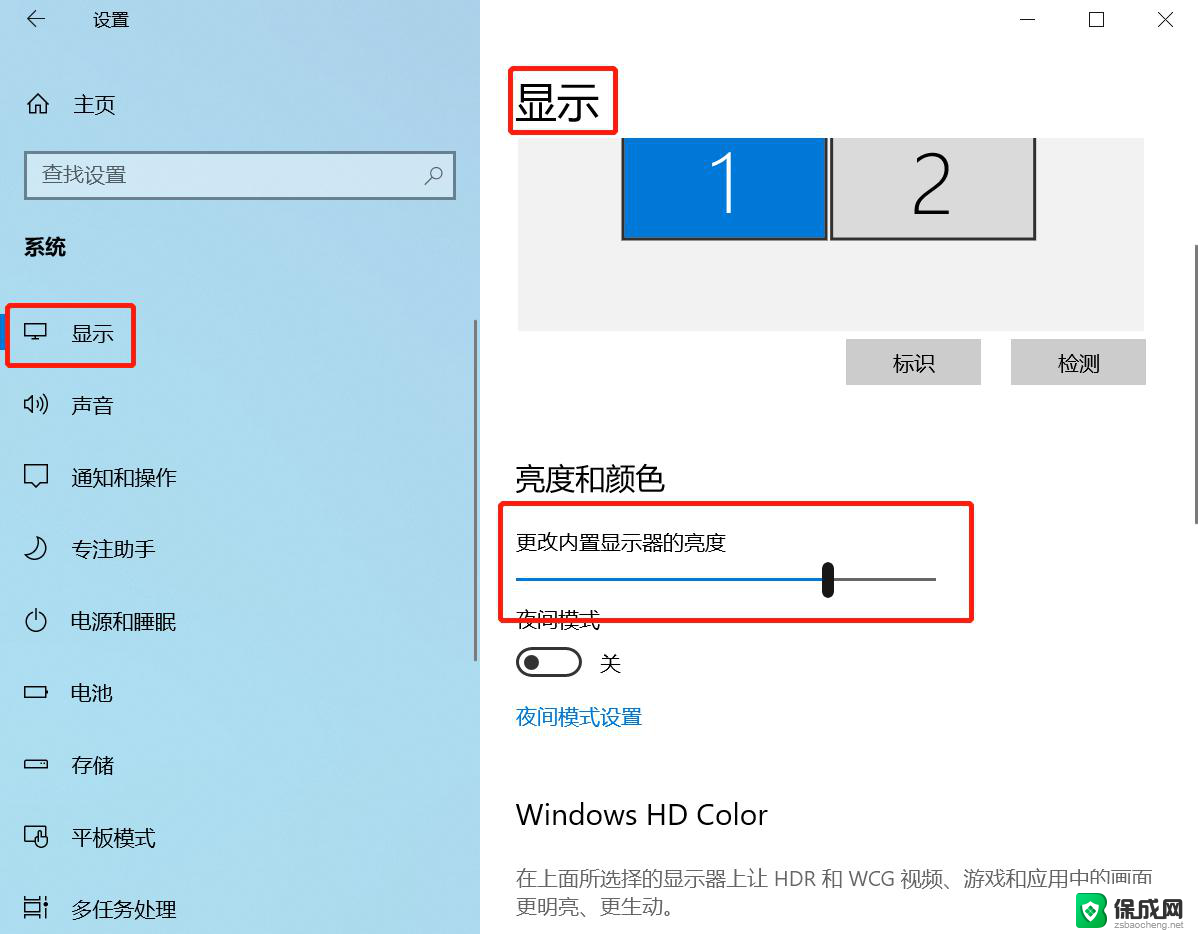 华硕笔记本调节亮度 华硕笔记本电脑屏幕亮度调节快捷键
华硕笔记本调节亮度 华硕笔记本电脑屏幕亮度调节快捷键2024-08-04
-
 笔记本屏幕怎么调整亮度调节 如何调节笔记本电脑亮度
笔记本屏幕怎么调整亮度调节 如何调节笔记本电脑亮度2023-11-21
-
 笔记本亮度如何调节 笔记本电脑屏幕亮度调节方法
笔记本亮度如何调节 笔记本电脑屏幕亮度调节方法2024-01-15
-
 笔记本怎么设置屏幕亮度调节 笔记本电脑亮度调节方法
笔记本怎么设置屏幕亮度调节 笔记本电脑亮度调节方法2024-07-20
-
 笔记本如何调整屏幕亮度 笔记本电脑亮度调节方法
笔记本如何调整屏幕亮度 笔记本电脑亮度调节方法2024-06-25
-
 笔记本电脑在哪调屏幕亮度 笔记本屏幕亮度怎么调节
笔记本电脑在哪调屏幕亮度 笔记本屏幕亮度怎么调节2024-06-28
电脑教程推荐
- 1 win笔记本电脑连接不上任何网络 笔记本电脑无线网连接失败怎么修复
- 2 windows桌面布局改变 电脑桌面分辨率调整偏移
- 3 windows怎么点一下就打开软件 怎么用键盘启动软件
- 4 如何查看windows ip 笔记本怎么查自己的ip地址
- 5 windows电脑开不了机黑屏 电脑黑屏开不了机怎么解决
- 6 windows批量重命名文件规则 电脑如何批量重命名多个文件
- 7 机械师笔记本bios设置中文 BIOS中文显示设置教程
- 8 联想电脑蓝牙鼠标怎么连接电脑 联想无线鼠标连接电脑步骤
- 9 win 10 桌面消失 电脑桌面空白怎么办
- 10 tws1经典版耳机如何重新配对 tws1耳机无法重新配对